아이폰에서 데이터를 안전하게 보호하기 위해 iCloud 백업은 필수적인 기능입니다. 이를 통해 기기에서 중요한 정보나 설정을 클라우드에 저장할 수 있어, 필요할 때 언제든지 복구할 수 있습니다. 하지만 사용자 중 일부는 백업이 제대로 작동하지 않거나 알림이 발생하는 경우가 많습니다. 본 포스트에서는 아이폰의 iCloud 백업 설정 및 확인 방법에 대해 자세히 알아보겠습니다.

iCloud 백업이란 무엇인가요?
iCloud 백업은 애플의 클라우드 서비스를 통해 아이폰의 데이터를 안전하게 저장하는 기능입니다. 연락처, 사진, 앱 데이터 등을 무선으로 업로드하여, 기기를 분실하거나 고장이 났을 때 손쉽게 복구할 수 있게 도와줍니다. iCloud는 사용자가 별도로 연결할 필요 없이 Wi-Fi에 연결되어 있을 때 자동으로 백업을 수행합니다.
iCloud 백업 설정하기
아이폰에서 iCloud 백업을 설정하는 과정은 매우 간단합니다. 다음 단계들을 따라 해보세요:
- 1단계: 아이폰에서 설정 앱을 열고, 가장 상단에 위치한 사용자 이름을 누릅니다.
- 2단계: ‘iCloud’를 선택합니다.
- 3단계: ‘iCloud 백업’ 옵션으로 이동하여 해당 기능을 활성화합니다.
- 4단계: ‘지금 백업’ 옵션을 눌러 즉시 백업을 진행할 수 있습니다.
이렇게 하면 아이폰의 모든 데이터가 클라우드에 자동으로 저장됩니다. 단, 백업이 완료되려면 Wi-Fi에 연결되어 있어야 합니다.
iCloud 저장 공간 확인하기
iCloud 백업을 위해서는 충분한 저장 공간이 필요합니다. 만약 iCloud 백업이 실패하거나 알림이 발생하는 경우, 저장 공간이 부족할 가능성이 큽니다. 저장 공간을 확인하려면 다음 단계를 따른 후, 필요한 경우 추가 공간을 확보해야 합니다:
- 아이폰에서 설정 앱을 연 후 ‘사용자 이름’을 탭합니다.
- ‘iCloud’를 선택한 뒤 ‘저장 공간 관리’를 클릭합니다.
- 현재 사용 중인 저장 용량과 남은 공간을 확인합니다.
저장 용량이 부족하다면, 필요하지 않은 데이터를 삭제하거나 추가 저장 공간을 구매하여 문제를 해결할 수 있습니다.
백업 실패 원인과 해결 방법
아이폰에서 iCloud 백업이 실패하는 이유는 다양합니다. 이 중 가장 일반적인 원인은 다음과 같습니다:
- iCloud 저장 공간 부족
- 불안정한 네트워크 연결
- 오래된 iOS 버전
문제 해결하기
iCloud 백업 실패 문제를 해결하기 위한 몇 가지 방법을 소개합니다:
- 저장 공간 확보: 앞서 언급한 방법을 통해 iCloud 저장 용량을 확인하고 필요 없는 데이터를 삭제하세요.
- 네트워크 재설정: 가끔 네트워크 문제로 인해 백업이 지연될 수 있습니다. 설정 > 일반 > 재설정 > 네트워크 설정 재설정으로 이동하여 네트워크를 초기화해 보세요.
- 소프트웨어 업데이트: 아이폰을 최신 버전으로 업데이트하여 버전 관련 문제를 해결하세요. 설정 > 일반 > 소프트웨어 업데이트에서 확인할 수 있습니다.
iPhone 데이터를 PC에 백업하는 방법
iCloud를 사용하는 것 외에도 컴퓨터를 통해 아이폰 데이터를 백업할 수 있는 방법도 있습니다. 다음 두 가지 방법을 고려해 보시기 바랍니다:
- iTunes 사용하기: iTunes를 통해 아이폰을 컴퓨터에 연결하고 백업을 생성할 수 있습니다. 이 방법은 데이터가 안전하게 저장되지만, 절차가 다소 복잡할 수 있습니다.
- iCareFone 활용하기: Tenorshare iCareFone과 같은 프로그램을 사용하면 아이폰 데이터를 쉽고 빠르게 PC에 백업할 수 있습니다. 이 도구는 데이터 관리에 매우 유용합니다.

iTunes로 백업하기
iTunes를 통해 아이폰을 백업하는 과정은 다음과 같습니다:
- USB 케이블을 사용하여 아이폰을 컴퓨터에 연결합니다.
- iTunes를 실행하고 아이폰 기기를 선택하세요.
- ‘지금 백업’ 버튼을 클릭하여 백업을 시작합니다.
iCareFone으로 백업하기
Tenorshare iCareFone을 이용하면 몇 번의 클릭만으로 모든 데이터를 안전하게 백업할 수 있습니다. 이 프로그램은 사용자가 원하는 데이터 형식만 선택하여 백업할 수 있도록 도와줍니다.
자주 묻는 질문
아이폰 백업은 얼마나 걸리나요?
백업 시간은 여러 요인에 따라 달라지지만, 보통 30분에서 2시간이 소요될 수 있습니다. iCloud와 iTunes의 백업 속도는 다를 수 있으며 iCareFone은 대개 더 빠릅니다.
iCloud 백업 공간은 어떻게 확인하나요?
아이폰 설정 앱에서 사용자 이름을 클릭한 후 iCloud에 들어가면 저장 용량을 확인할 수 있습니다. 이곳에서 사용 중인 용량과 남은 용량을 쉽게 파악할 수 있습니다.
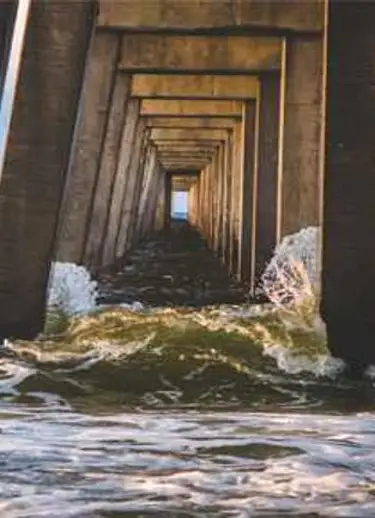
결론
아이폰의 데이터를 안전하게 보호하는 것은 매우 중요합니다. iCloud 백업은 이를 위한 가장 효율적인 방법 중 하나입니다. 위의 내용을 참고하여 백업 설정을 적절하게 진행하시길 바랍니다. iCloud가 원활하게 작동하지 않는다면 대체 방법인 iTunes 또는 iCareFone을 통해 데이터 백업을 시도해 보세요. 이러한 방법들을 통해 소중한 데이터를 안전하게 관리할 수 있습니다.
자주 묻는 질문 FAQ
아이폰의 백업 과정은 얼마나 소요되나요?
백업 소요 시간은 여러 요소에 따라 다르며, 대체로 30분에서 2시간 가량 걸릴 수 있습니다. iCloud와 iTunes의 백업 속도는 상이할 수 있으며, iCareFone을 사용하는 경우 일반적으로 더 신속한 결과를 얻을 수 있습니다.
iCloud의 저장 용량은 어떻게 확인하나요?
아이폰의 설정 앱을 열고 사용자 이름을 터치한 후 iCloud로 진입하면 현재 사용 중인 저장 공간과 남은 용량을 손쉽게 확인할 수 있습니다.